 Wczoraj napisałem przewodnik, jak skonfigurować router TLWR-740N TP-Link dla Beeline - jest to stosunkowo łatwe, ale niektórzy użytkownicy mają do czynienia z faktem, że po skonfigurowaniu, są arbitralne przerwy w połączeniu, Wi-Fi i podobne problemy znikają. W takim przypadku pomocna może być aktualizacja oprogramowania układowego.
Wczoraj napisałem przewodnik, jak skonfigurować router TLWR-740N TP-Link dla Beeline - jest to stosunkowo łatwe, ale niektórzy użytkownicy mają do czynienia z faktem, że po skonfigurowaniu, są arbitralne przerwy w połączeniu, Wi-Fi i podobne problemy znikają. W takim przypadku pomocna może być aktualizacja oprogramowania układowego.
Firmware to oprogramowanie układowe, które zapewnia jego działanie i które producent aktualizuje podczas wykrywania problemów i błędów. W związku z tym możemy pobrać najnowszą wersję z oficjalnej strony producenta i zainstalować ją - o to chodzi w tej instrukcji.
Skąd pobrać oprogramowanie układowe dla TP-Link TL-WR740N (i jakie)
Uwaga: na końcu artykułu znajduje się instrukcja wideo na temat oprogramowania wewnętrznego tego routera Wi-Fi, jeśli jest to dla Ciebie wygodniejsze, możesz przejść bezpośrednio do niego.
Możesz pobrać najnowszą wersję oprogramowania dla routera bezprzewodowego z oficjalnej strony rosyjskiej TP-Link, która ma nieoczywisty adres http://www.tp-linkru.com/.
W głównym menu strony wybierz "Support" - "Downloads" - a następnie znajdź swój model routera na liście - TL-WR740N (możesz nacisnąć Ctrl + F w przeglądarce i użyć wyszukiwania na stronie).

Różne wersje sprzętowe routera
Po przejściu do modelu zobaczysz komunikat, że istnieje kilka wersji sprzętowych tego routera Wi-Fi i musisz wybrać własną (w zależności od tego, które oprogramowanie do pobrania). Wersja sprzętu znajduje się na naklejce na spodzie urządzenia. Mam tę naklejkę, która wygląda jak na poniższym obrazku, wersja jest 4.25 i na stronie musisz wybrać TL-WR740N V4.

Numer wersji na naklejce
Następną rzeczą, którą zobaczysz jest lista oprogramowania dla routera, a pierwsze oprogramowanie na liście jest najnowszym. Należy go pobrać na komputer i rozpakować pobrany plik zip.

Proces aktualizacji oprogramowania
Przede wszystkim, aby oprogramowanie układowe odniosło sukces, zalecam wykonanie następujących czynności:
- Podłącz urządzenie TP-Link TL-WR-740N za pomocą przewodu (do jednego z portów LAN) do komputera, nie aktualizuj przez sieć Wi-Fi. W tym samym czasie odłącz kabel dostawcy od portu WAN i wszystkich urządzeń, które mogą być połączone bezprzewodowo (smartfony, tablety, telewizory). Tj Tylko jedno połączenie powinno pozostać aktywne dla routera - podłączonego do karty sieciowej komputera.
- Wszystko to nie jest konieczne, ale teoretycznie może pomóc uniknąć uszkodzenia urządzenia.
Po wykonaniu tej czynności uruchom dowolną przeglądarkę i wpisz tplinklogin.net (lub 192.168.0.1 w pasku adresu), oba adresy nie wymagają połączenia z Internetem, aby wejść), aby zażądać loginu i hasła - odpowiednio admin i admin (jeśli tego nie zmieniłeś dane wcześniej Informacje do wprowadzenia ustawień routera znajdują się na etykiecie poniżej).

Zostanie otwarta główna strona ustawień TP-Link TL-WR740N, gdzie możesz zobaczyć aktualną wersję oprogramowania na górze (w moim przypadku jest to wersja 3.13.2, pobrane zaktualizowane oprogramowanie ma ten sam numer, ale późniejsza Kompilacja jest numerem kompilacji). Przejdź do "Narzędzia systemowe" - "Aktualizacja oprogramowania układowego".
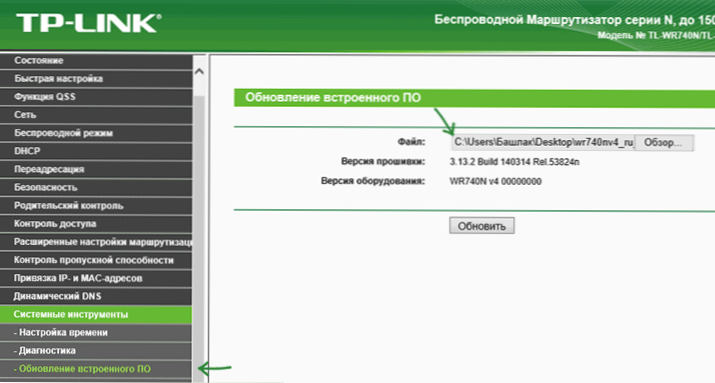
Instalowanie nowego oprogramowania układowego
Następnie kliknij przycisk "Wybierz plik" i określ ścieżkę do rozpakowanego pliku oprogramowania układowego z rozszerzeniem .bin i kliknij "Odśwież".
Rozpocznie się proces aktualizacji, podczas którego połączenie z routerem może zostać przerwane, możesz zobaczyć komunikat, że kabel sieciowy nie jest podłączony, może się wydawać, że przeglądarka jest zamrożona - we wszystkich tych i innych podobnych przypadkach nie rób nic przez co najmniej 5 minuty
Po zakończeniu oprogramowania pojawi się monit o ponowne wprowadzenie loginu i hasła w celu wprowadzenia ustawień TL-WR740N lub jeśli wystąpi jedna z opcji opisanych powyżej, możesz wprowadzić ustawienia samodzielnie po upływie czasu wystarczającego do aktualizacji oprogramowania i sprawdzenia, czy numer zainstalowanego oprogramowania.
Zrobione. Zauważam, że ustawienia routera po zapisaniu oprogramowania układowego, tj. Możesz po prostu podłączyć go tak, jak było wcześniej i wszystko powinno działać.
Instrukcja wideo na temat oprogramowania układowego
W poniższym wideo można spojrzeć na cały proces aktualizacji oprogramowania routera Wi-Fi TL-WR-740N, starałem się wziąć pod uwagę wszystkie wymagane kroki.












